Почему скрипит жёсткий диск на ноутбуке и как это исправить
Когда из компьютера начинают доноситься посторонние звуки, это всегда настораживает. Особенно неприятно, когда начинает скрипеть или потрескивать жесткий диск ноутбука. В основном шум появляется при интенсивной нагрузке винчестера – копировании объемных файлов или работы приложений, часто обращающихся к винчестеру. Давайте попробуем разобраться с причинами появления посторонних шумов и о способах борьбы с ними.
Содержание статьи:
Скрип и другие шумы не были слышны раньше
Если раньше винчестер работал тихо, а скрип появился относительно недавно, первое, что желательно сделать – скопировать важные данные в облако или на другой носитель. Далее понадобится проверить целостность поверхности жесткого диска с помощью системных инструментов или других специализированных программ, которые смогут найти и исправить битые сектора на диске.
Если при тестировании было найдено много проблемных секторов, следует подумать о смене винчестера.
Скрип присутствовал с момента покупки ноутбука
Жесткий диск представляет собой механическое устройство, в котором находятся движущиеся части – диски, головки и т.д. Соответственно, можно попытаться уменьшить его шум с помощью дополнительной звукоизоляции, что не всегда хорошо, так как в свободное место в корпусе ноутбука ограничено. Еще один способ убрать шум винчестера – снизить скорость позиционирования головок (которые и являются источником скрипа). Для этого необходимо добраться к системной настройке жесткого диска AAM (Automatic Acoustic Management). Сделать это можно с помощью специальных утилит, две из которых мы рассмотрим ниже.
quietHDD
Загружаем программу с сайта разработчиков и запускаем от имени администратора (установка не требуется).
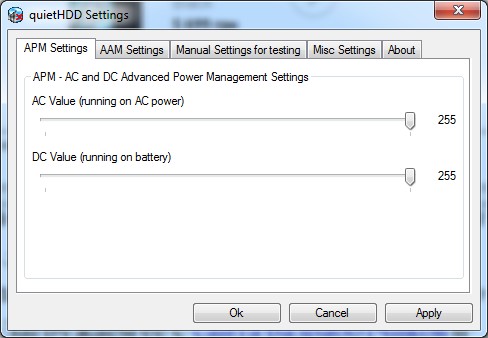 В главном окне переходим на вкладку «AAM Settings» и оба ползунка переставляем в положение «128».
В главном окне переходим на вкладку «AAM Settings» и оба ползунка переставляем в положение «128».
Настройки закончены, сохраняем изменения. Для того чтобы при каждом запуске операционной системы не забыть выполнить действия по настройке, добавьте quietHDD в автозагрузку.
WinAMM
Аналогичная утилита для управления акустикой винчестера – WinAMM. Она также не требует установки и при запуске выдает небольшое предупреждение. Соглашаемся с ним, жмем «Продолжить».
Дальше все очень просто. Для уменьшения громкости работы диска жмем кнопку «Тихо/Стандарт».
Для возврата к исходным настройкам кнопка «Громко».
Вместо послесловия
Мы рассмотрели причины появления посторонних шумов при работе винчестера ноутбука и несколько способов возможной борьбы с ними. И если после ваших попыток устранить шумы не получается – не тяните, обратитесь к специалистам.


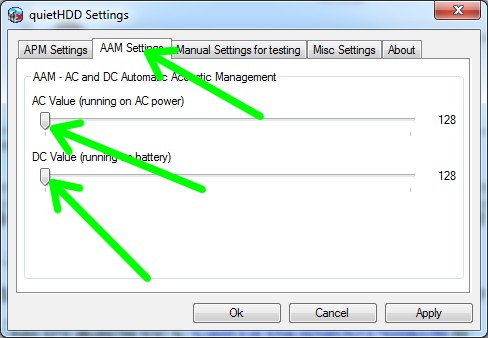







До проверки на целостность, жесткий диск трещал весь день на каком-то одном месте. После проверки треск прекратился. Автору респект!